Порой возникает необходимость конвертировать видео в другой формат, добавить к нему субтитры, сжать для уменьшения размера файла или изменить параметры звуковой дорожки. Со всем этим отлично справляется бесплатная утилита Handbrake, являющаяся многопоточным видеотранскодером.
Из этой статьи вы узнаете, как установить Handbrake на компьютер с Ubuntu или другой Ubuntu-подобной операционной системой, как пользоваться Handbrake для того чтобы правильно внести в видеофайл нужные изменения.
Установка Handbrake
Будучи пользователем Ubuntu или основанной на ней ОС, вы можете установить Handbrake тремя способами: из репозиториев Ubuntu, из собственного репозитория разработчиков либо при помощи утилиты Flatpack.
1. Из репозитория разработчиков
Первым делом нужно добавить в список доступных репозиториев репозиторий разработчиков программы. Для этого выполните в терминале команды:
sudo add-apt-repository ppa:stebbins/handbrake-releases
sudo apt-get update
Как пользоваться Handbrake? Меняем формат видео на mp4 и сжимаем видео без потери качества
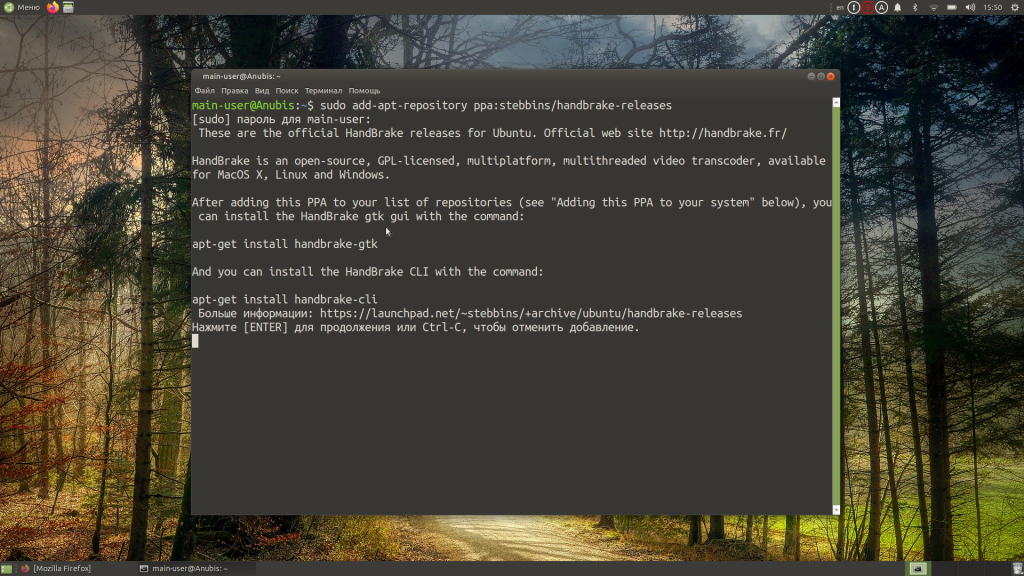
После этого установите консольную версию Handbrake:
sudo apt-get install handbrake-cli
И для удобства добавьте графический интерфейс:
sudo apt-get install handbrake-gtk
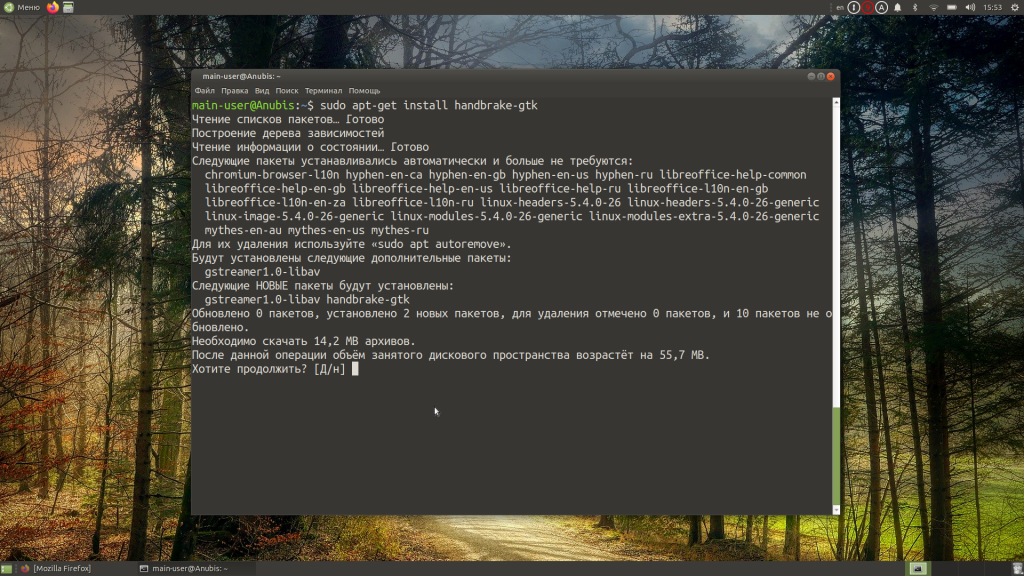
Программа появится в Меню в разделе Аудио и видео и будет полностью готова к работе.
2. Из репозиториев Ubuntu
Выполните в терминале следующие команды:
sudo apt-get update
sudo apt install handbrake
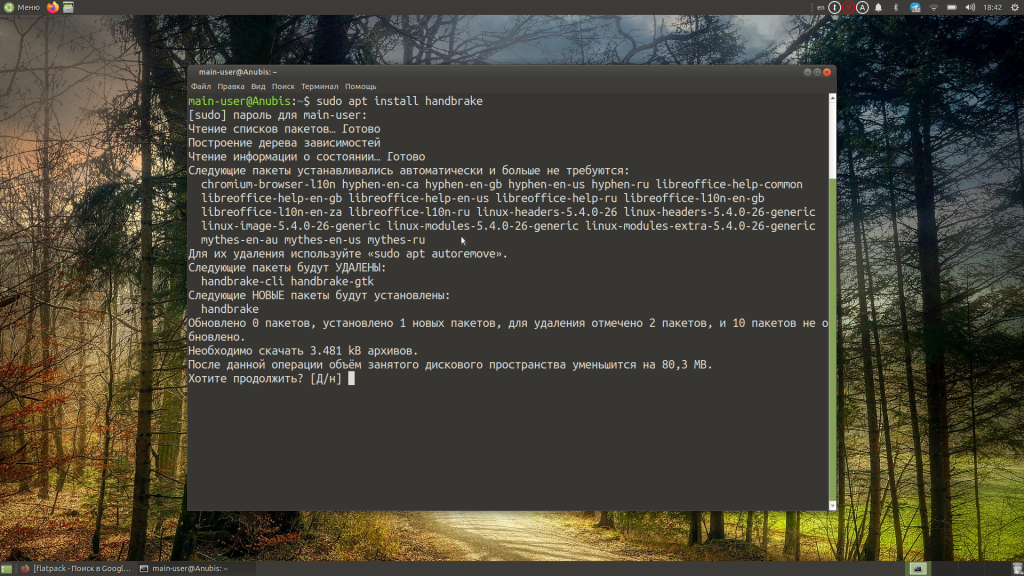
3. С использованием Flatpack
Если Flatpack уже установлен в вашей ОС, найдите приложение Handbrake в Менеджере приложений и установите его, нажав на кнопку Установить либо Install. Обязательно пролистайте страницу установки вниз, скорее всего, вам будет предложено установить дополнительные плагины (например, IntelMediaSDK plugin for HandBrake).
Если же Flatpack отсутствует, нужно предварительно заняться его установкой. Выполните команду:
sudo apt install flatpak
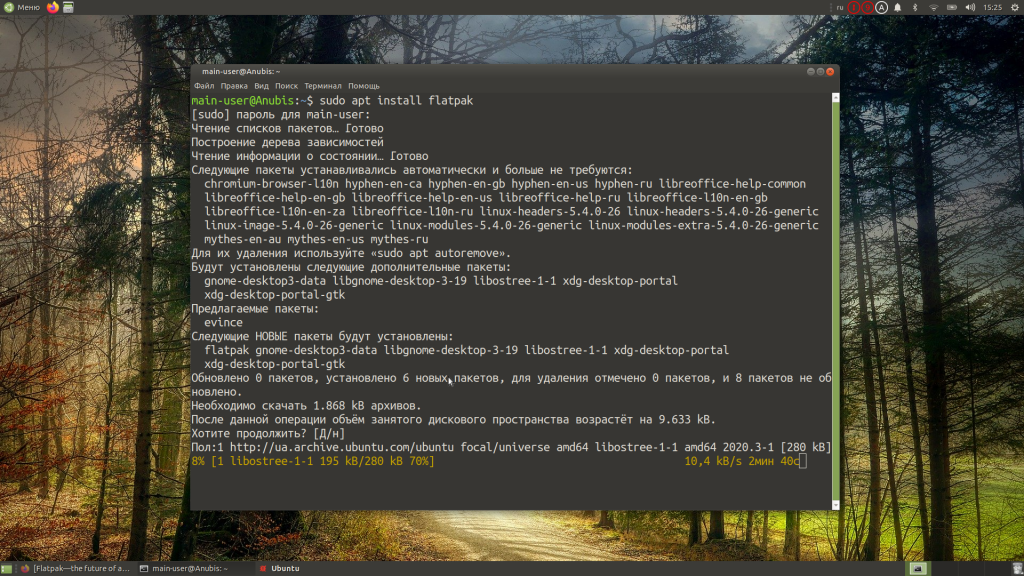
Потом установите плагин для управления программным обеспечением:
sudo apt install gnome-software-plugin-flatpak
Добавьте в систему репозиторий Flathub:
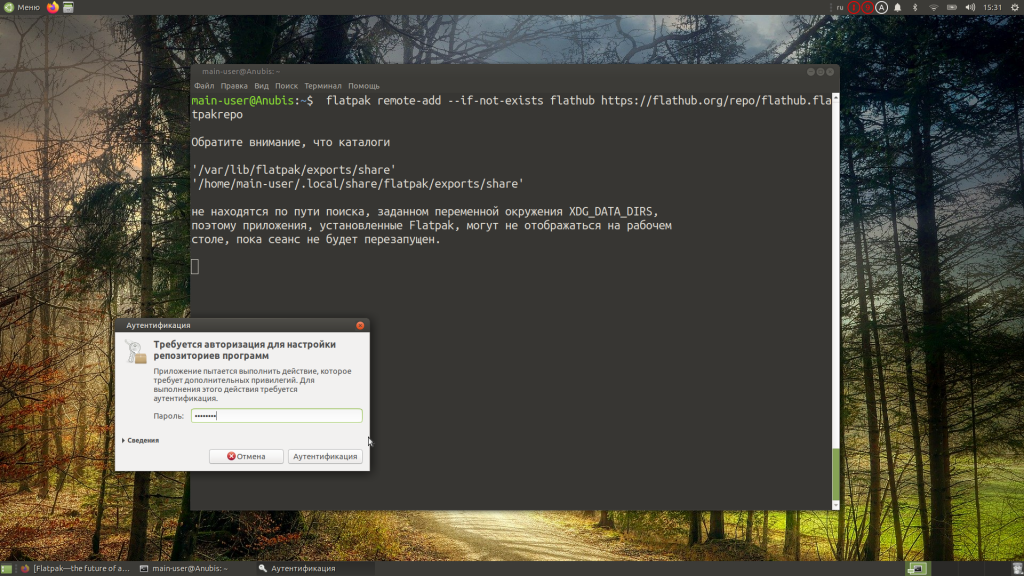
После выполнения всех действий перезагрузите компьютер и запустите Менеджер приложений.
Как пользоваться Handbrake
На официальном сайте программы есть подробное руководство пользователя, правда, написано оно лишь на двух языках — английском и немецком. Поэтому мы постарались лаконично и в доступной форме изложить основные нюансы работы с Handbrake.
1. Интерфейс программы
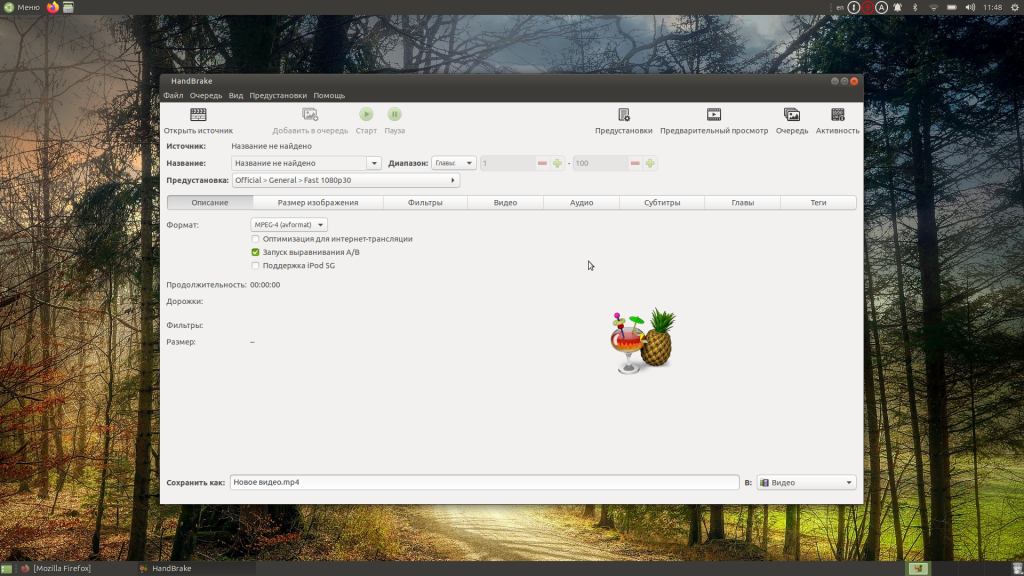
HandBrake — Для чего нужна и как пользоваться(основы)
Программа даёт возможность работать только с файлами, которые находятся на жёстком диске или твердотельном накопителе вашего компьютера. Чтобы открыть такой файл, нажмите кнопку Открыть источник, которая расположена слева вверху.
Рядом с этой кнопкой находится три других:
- Добавить в очередь — используйте её, когда планируете отложить обработку уже подготовленного видео на потом. Одновременно в очереди может находиться неограниченное количество файлов.
- Старт — обработка видео начнётся сразу после нажатия на эту кнопку. Во время обработки кнопка изменится на другую — Остановить; она позволяет немедленно прекратить обработку.
- Пауза — нужна для того, чтобы временно приостановить обработку видео.
Справа есть еще четыре кнопки:
- Предустановки — для выбора типа и качества (разрешения) видео.
- Предварительный просмотр — предназначена для того, чтобы еще до начала обработки посмотреть, как будет выглядеть изображение в выходящем файле.
- Очередь — после нажатия открывается список видео, добавленных в очередь и ожидающих запуска обработки.
- Активность — позволяет просмотреть логи программы.
Под этими кнопками отображается информация об открытом файле, а еще ниже расположен ряд кнопок для перемещения между вкладками.
В самом низу окна находится поле для ввода названия — с таким названием видео будет сохранено на ваш компьютер. Рядом с этим полем есть кнопка для выбора папки, в которую программа поместит готовый файл.
2. Конвертирование медиа файлов
Handbrake позволяет конвертировать любые файлы в mp4, mkv и webm. Для того, чтобы воспользоваться этой опцией, перейдите на вкладку Описание и выберите один из трёх форматов:
- MPEG-4, если хотите получить файл mp4;
- Matroska, если хотите получить файл mkv;
- WebM, если хотите получить файл
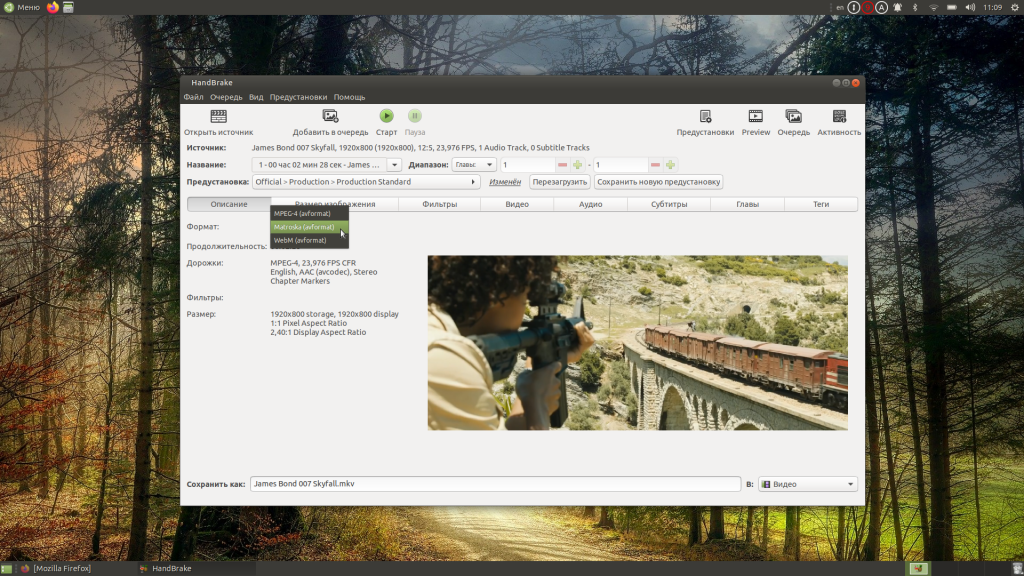
По умолчанию программа отдаёт файлы mp4 с расширением m4v. Для изменения этой настройки, перейдите в Файл→Параметры и снимите галочку возле пункта Использовать дружественное iPod/iTunes расширение файла (.m4v) для MP4.
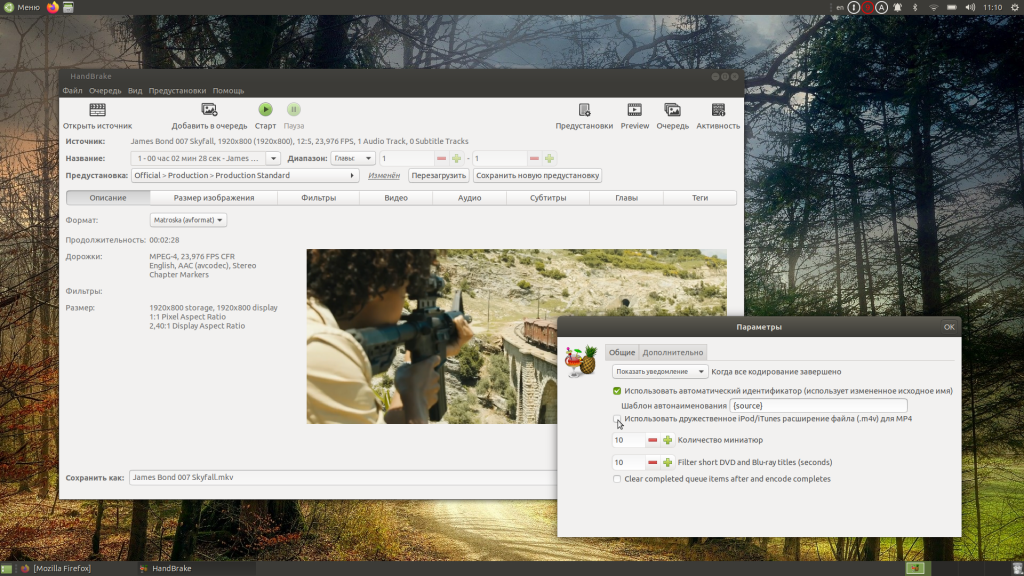
3. Сжатие видео
Давайте разберемся как сжать видео Handbrake. Во вкладке Видео есть набор настроек, при помощи которых происходит сжатие изображения. В частности, уменьшить размер файла можно:
- изменив видеокодек со стандартного для большинства роликов H.264 на другой (например, MPEG-4 или MPEG-2);
- уменьшив частоту кадров;
- снизив битрейт.
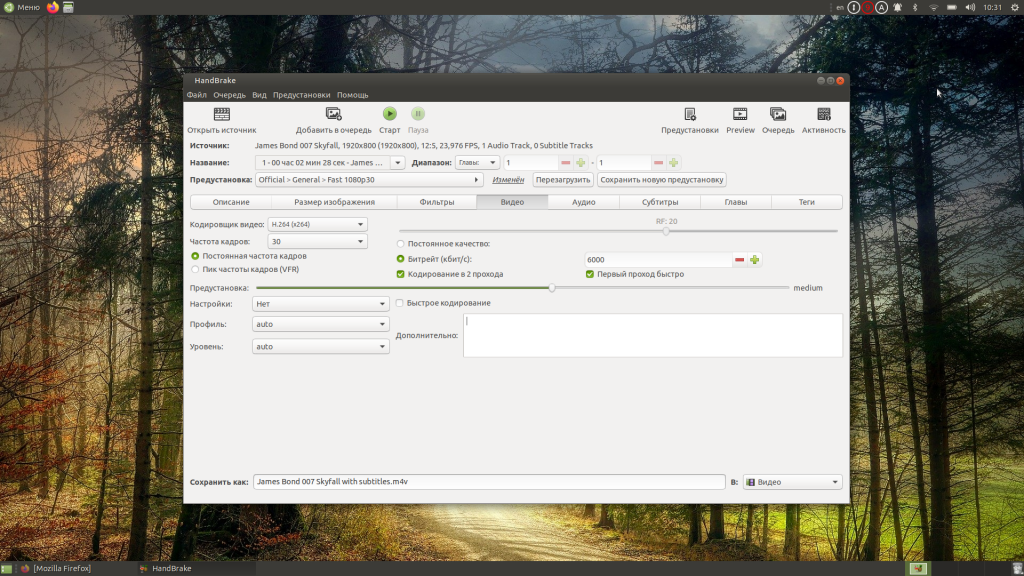
Уменьшая частоту кадров и битрейт, не переусердствуйте, иначе пострадает качество видео. Также на качество изображения влияет скорость обработки файла, поэтому, если вы располагаете достаточным количеством времени, перетяните ползунок возле опции Предустановка вправо. По умолчанию скорость обработки имеет значение medium, но желательно изменить его на slow, slower либо very slow.
4. Обрезка видео
При необходимости с помощью Handbrake можно обрезать видео двумя способами:
- автоматически убрать черные полосы по бокам;
- вручную кадрировать изображение.
Чтобы убрать черные полосы, перейдите на вкладку Размер изображения и установите галочку возле опции Автообрезка черных полос. Больше ничего делать не нужно.
Если хотите откадрировать видео вручную, отметьте галочкой опцию Произвольное кадрирование и укажите размер полей, которые будут обрезаны. Чтобы оставить какую-либо из сторон необрезанной, поставьте в соответствующей ей ячейке 0.
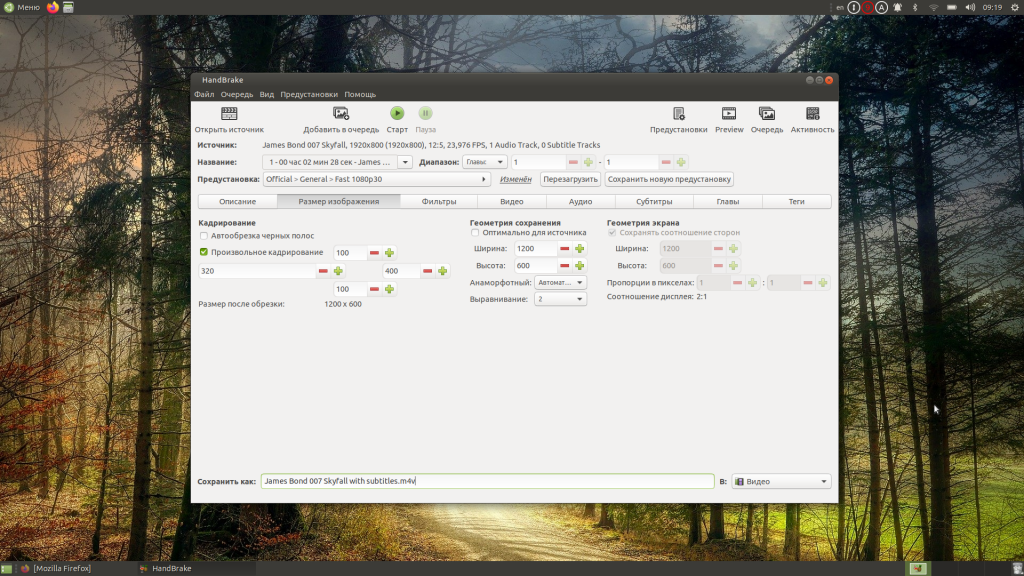
Как будет выглядеть изображение после обрезки можно посмотреть, нажав кнопку Preview.
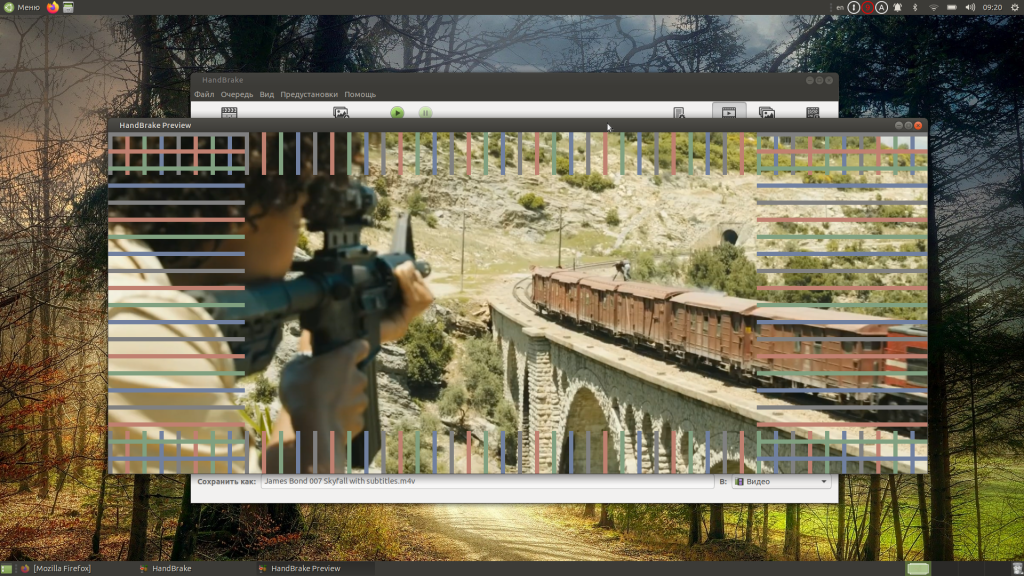
5. Оптимизация аудио
Handbrake также позволяет работать со звуковыми дорожками. Перейдя на вкладку Аудио и выбрав в меню пункт Список дорожек, вы увидите перечень всех звукозаписей, прикреплённых к видео. Их можно удалять, нажимая на крестик, расположенный напротив, либо оптимизировать, нажимая на карандаш.
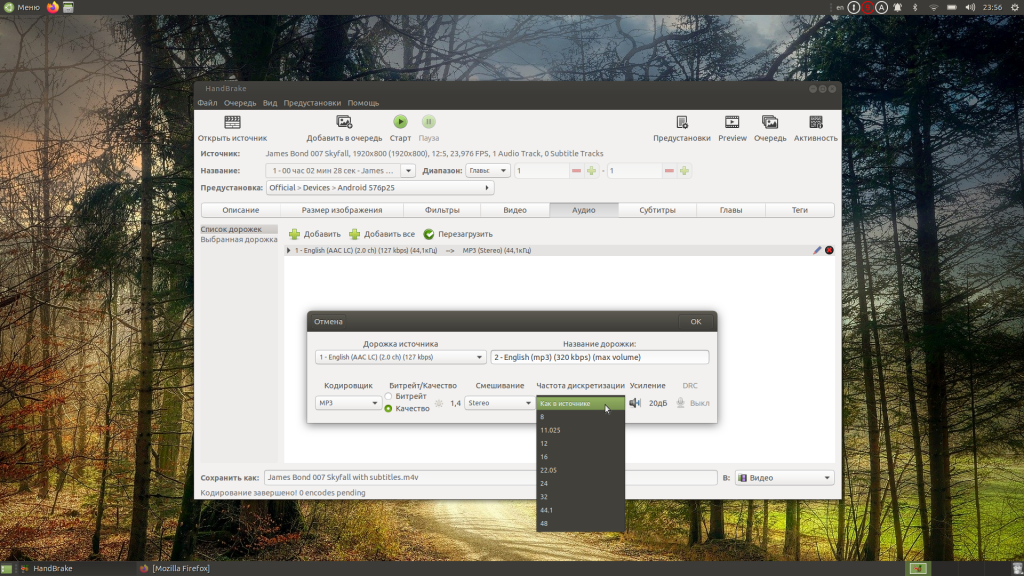
Оптимизация состоит из настройки множества параметров. В частности, у вас есть возможность:
- выбрать аудиокодек для дорожки;
- указать битрейт и качество;
- установить микширование каналов;
- указать частоту дискретизации;
- отрегулировать усиление или ослабление звуковой дорожки.
Не забывайте прописывать название создаваемой дорожки — оно понадобится при выборе озвучки в плеере.
Обратите внимание на то, что даже если изначально у вас есть только одна звуковая дорожка, вы можете создать из неё несколько вариантов аудио. Для этого воспользуйтесь кнопкой Добавить.
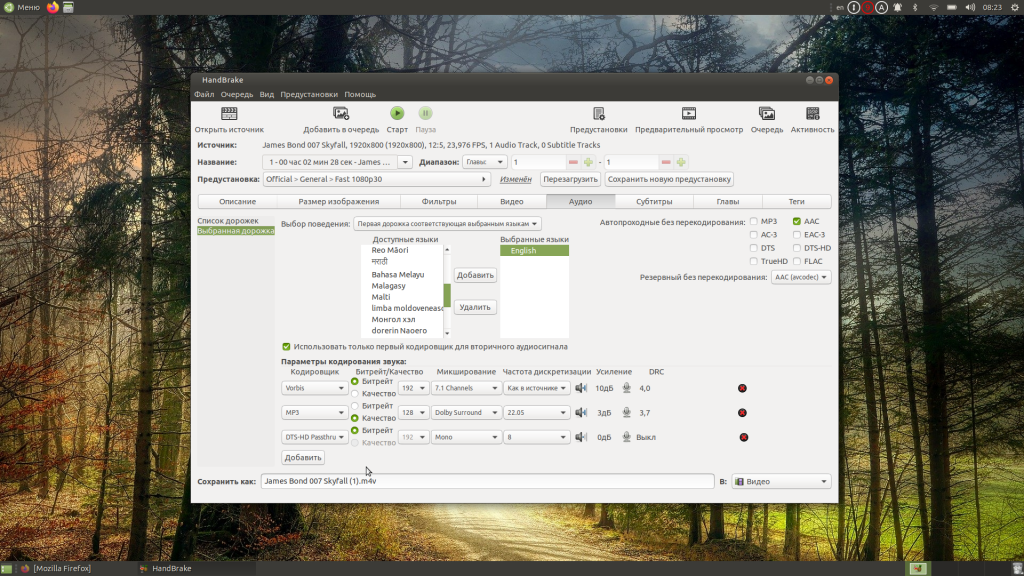
Если у вас есть несколько звуковых дорожек, работайте с каждой из них по очереди. Сделайте желаемую дорожку активной, щёлкнув на названии левой кнопкой мыши, потом выберите пункт меню Выбранная дорожка. Здесь точно так же можно создать из одной дорожки несколько вариантов аудио, воспользовавшись кнопкой Добавить (она находится внизу слева).
6. Вставка субтитров
Для того, чтобы добавить к видео субтитры, сначала нужно создать файл с расширением srt или ssa, внутри которого прописать таймкоды и текст, который будет выводиться на экран. Внутренними средствами Handbrake это сделать нельзя, поэтому работать придётся в простом текстовом редакторe вроде Nano. К популярным фильмам и видеоклипам можно найти в интернете готовые файлы с субтитрами.
Если у вас уже есть файл srt или ssa, перейдите на вкладку Субтитры, выберите пункт Список дорожек и нажмите кнопку Добавить.
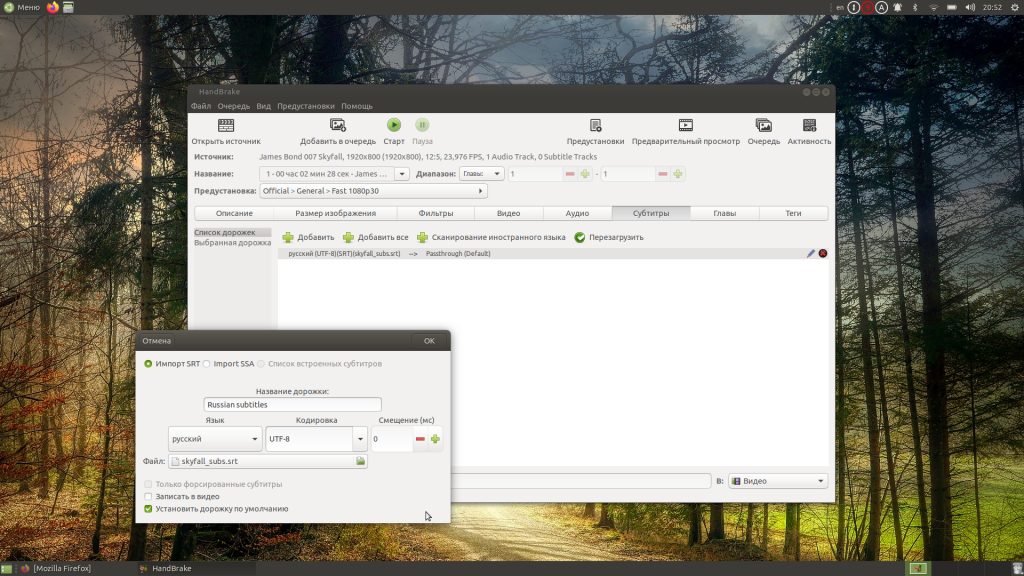
В новом открывшемся окне:
- выберите тип загружаемого файла;
- укажите название дорожки (оно будет показано в списке субтитров при просмотре видео в плеере);
- выберите язык субтитров и кодировку текста;
- если используете скачанные из интернета субтитры, где таймкоды фраз не совпадают со звуковой дорожкой из имеющегося у вас видео, исправьте ситуацию, указав смещение; в противном случае оставьте значение нулевым;
- выберите файл, который содержит субтитры;
- дайте программе указание, как именно должны быть добавлены субтитры: наложены на видео (в дальнейшем их нельзя будет включать и отключать) либо прописаны отдельной дорожкой.
Выводы
Наша инструкция подошла к завершению. Даже если раньше вам не приходилось работать с Handbrake, теперь вы точно сможете разобраться в том, как добавить к видео субтитры, изменить формат видео или уменьшить размер файла путём сжатия изображения. Что-то не получается и нужна помощь опытных пользователей? Оставьте свой вопрос в комментариях и дождитесь ответа.
Обнаружили ошибку в тексте? Сообщите мне об этом. Выделите текст с ошибкой и нажмите Ctrl+Enter.
Источник: losst.pro
Руководство по использованию HandBrake
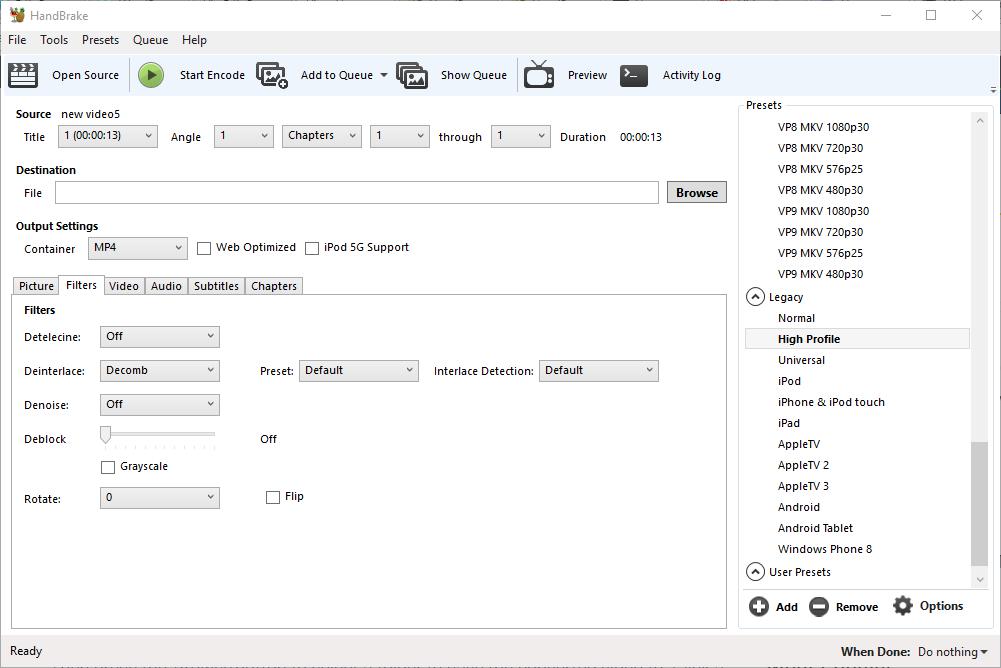
У вас есть видео, которое не воспроизводится на выбранном устройстве? Если это так, то программа HandBrake — это то, что вам нужно! HandBrake конвертирует видео в контейнерные форматы, оптимизированные для различных планшетов, телефонов, игровых консолей и цифровых медиаплееров. С помощью программы вы можете конвертировать множество видеофайлов и дисков DVD или Blu-ray в форматы, которые обязательно будут воспроизводиться на ваших аппаратных устройствах.
Во-первых, стоит отметить, чем HandBrake является и чем не является. HandBrake не является программой, которая конвертирует видео во множество альтернативных выходных форматов. На самом деле, с помощью программы можно конвертировать видео только в форматы MP4 и MKV, которые воспроизводятся на большинстве аппаратных устройств. Так что если вам нужно конвертировать видео в другие форматы, Handbrake не принесет особой пользы. Более подробную информацию о том, как конвертировать медиафайлы в другие форматы, вы найдете в этом руководстве Tech Junkie.
HandBrake — это бесплатное программное обеспечение, которое позволяет пользователям конвертировать видео с помощью настроенных пресетов устройств. Каждый пресет настроен для определенных аппаратных устройств или программного обеспечения, на которых может понадобиться воспроизводить видео. Таким образом, вы можете выбрать такие предустановки, как Android, iPhone https://gud-pc.com/rukovodstvo-po-ispolzovaniyu-handbrake/» target=»_blank»]gud-pc.com[/mask_link]
HandBrake — бесплатный видеоконвертер
Многие пользователи сталкиваются с тем, что видеофайлы на устройстве сохранены не в том формате, в котором они желали бы их иметь. Чтобы решить эту ситуацию, на помощь приходит бесплатная программа HandBrake — конвертер, который выполняет так называемое транскодирование.
Во время этого процесса происходит преобразование видео в другой формат. Кодирование видео в HandBrake Video Converter поможет пользователю решить проблемы в разных ситуациях.
Например, вы хотите воспроизвести видеофайлы с помощью определенного установленного медиаплеера в операционной системе Windows, который не предоставляет требуемый кодек (точнее — декодер) для нужного контента в оригинальном формате. Проблемы случаются даже с популярными форматами, например, поддержка контейнеров MKV была включена в операционную систему начиная лишь с Windows 10.
Смена формата файла также полезна, если вы планируете перенести видео на мобильное устройство, например, смартфон или планшет, чтобы воспроизвести его там. На вашем устройстве может не оказаться поддержки определенного формата. Также стоит обратить внимание на то, что большое значение имеет размер видео файла из-за ограниченного дискового пространства.
С помощью инструментов конвертера исходный контент может быть преобразован в нужный формат без потери качества, с незначительной или с заметной потерей качества, в зависимости от настроек программы.
Возможности видеоконвертера HandBrake
Конвертер HandBrake — программа с открытым исходным кодом, работающая в операционных системах Windows, macOS и Linux.
Основные возможности программы HandBrake:
- Поддержка большого количества входных видео форматов, в том числе — DVD, Blu-ray, MPEG, WMV, DV.
- Пакетное преобразование файлов.
- Предварительный просмотр видео.
- Использование субтитров — VobSub, CEA-608, SSA, SRT.
- Применение видео фильтров.
- Встроенные пресеты для различных типов устройств.
- Выбор и настройка пользовательской конфигурации.
В HandBrake поддерживаются следующие выходные форматы:
- Форматы файлов: MP4 (M4V), MKV и WebM.
- Видеокодеки: H.264 и H.265 (включая поддержку аппаратного ускорения), MPEG-4 и MPEG-2, VP8, VP9 и Theora.
- Кодировщики аудио: AAC/HE-AAC, MP3, FLAC, AC3, E-AC3, Opus и Vorbis.
Программа устанавливает обязательное требование: минимальное разрешение экрана на ПК — 1024×620.
Скачать программу HandBrake на компьютер можно с официального сайта разработчика. Для загрузки на ПК предлагаются обычные, установочные версии приложения, а также портативная, переносная (portable) версия программы. Стоит отметить, что помимо других языков интерфейса, HandBrake работает на русском языке.
Обратите внимание на то, что для установки HandBrake требуется ОС Windows 10 или Windows 11. Современная версия HandBrake не поддерживается в Windows 7 и Windows 8.1. Для устаревших операционных систем Windows подойдут устаревшие версии HandBrake, которые можно скачать по ссылке: https://handbrake.fr/old.php .
HandBrake скачать
Для работы приложения дополнительно необходимо установить на компьютер среду выполнения «.NET 6.0 Desktop Runtime» (Microsoft Windows Desktop Runtime). Программа сама предложит перейти на сайт Майкрософт для установки в систему необходимого компонента.
В этой статье мы расскажем вам о том, как пользоваться HandBrake для преобразования видео файлов в другие форматы или для сжатия видео.
Настройка Handbrake
Пользовательский интерфейс первого окна HandBrake не загроможден инструментами. Если вы перейдете во вкладки с многочисленными настройками конфигурации, вам придется потратить некоторое время на ознакомление с опциями программы.
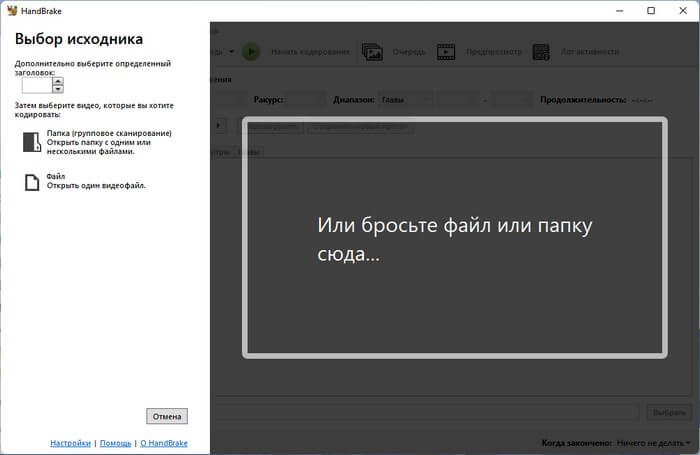
Нажмите на ссылку «Настройки» в левом нижнем углу окна программы. В окне «Настройки» можно изменить параметры программы, установленные по умолчанию.
Например, во вкладке «Общие» в параметре «Path to Media Player» (Путь до медиа плеера) выберите медиа проигрыватель для предпросмотра видео. По умолчанию используется VLC media player. Также полностью поддерживается Media Player Classic Home Cinema (MPC-HC), можно использовать и другие медиаплееры.
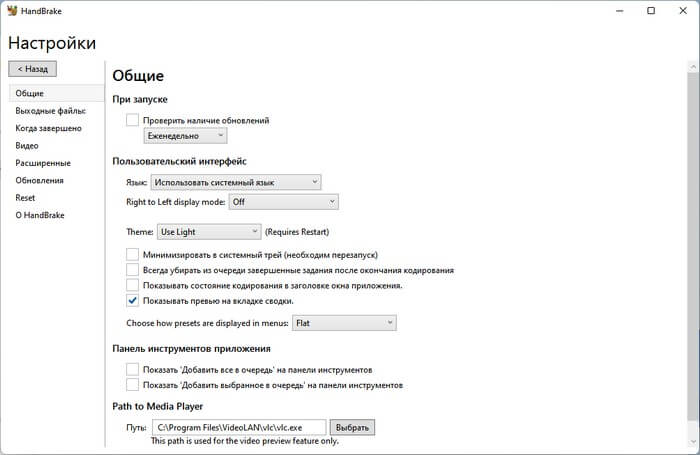
Во вкладке «Выходные файлы» указано расположение выходной папки по умолчанию. В опции «Расширение файла MP4:» можно задать параметр «Всегда использовать MP4» вместо «Автоматически», потому что программа практически всегда старается применить «яблочное» расширение M4V, вместо просто MP4.
Из вкладки «Когда завершено» можно настроить поведение программы после завершения конвертации видео.
Во вкладке «Видео» задаются параметры кодирования и декодирования.
Во вкладке «Расширенные» настроены определенные системные параметры, а из вкладки «Reset» можно сбросить пользовательские настройки и пресеты на значения по умолчанию.
Особенности HandBrake
В окне «Выбор исходника», открывшемся после запуска приложения, вы можете перетащить (бросить) файл или папку в специальную область, или воспользоваться другими вариантами:
- Дополнительно выберите определенный заголовок — выбор определенного раздела на DVD-диске.
- Папка (групповое сканирование) — выберите папку с одним или несколькими файлами.
- Файл — добавление видеофайла.
После добавления файла откроется окно программы HandBrake с настройками кодирования видео. Здесь находится информация об исходном файле с параметрами по умолчанию.
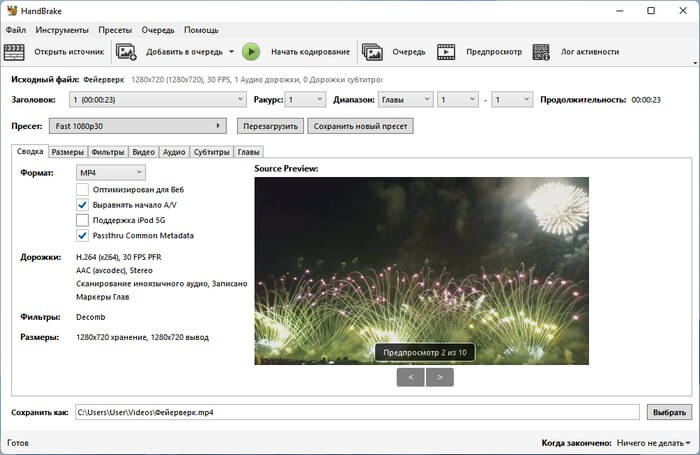
Другие файлы или папки можно добавлять из окна уже открытого приложения. Для этого нужно нажать на кнопку «Открыть источник».
Выпадающее меню в поле «Пресет:» содержит предустановки преобразования для различных типов устройств, провайдеров, веб-сервисов и форматов контейнеров: Discord, Gmail, YouTube, Vimeo, Amazon Fire, Android, Apple, Chromecast, PlayStation, Roku, Xbox, Matroska H.265 MKV, Matroska H.264 MKV и Matroska VP9 MKV.
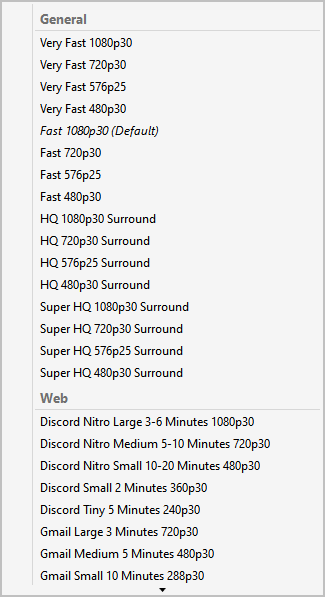
При наведении курсора мыши на пункты меню «Apple» или «Android», появляется всплывающая подсказка с перечислением устройств, для которых подходит данный профиль. Например, в этом случае — iPhone, iPad, Apple TV и MP3/MP4-плеер iPod touch.

В другом выпадающем меню из параметра «Формат» можно выбрать форматы контейнеров: MP4, MKV и WebM. Это действие не является необходимым, поскольку щелчок на одном из профилей устройств автоматически устанавливает используемый контейнер.
Конфигурация контейнера выполняется на вкладке «Сводка». Подробные настройки можно проверить и сделать на других вкладках, но на практике другие параметры редко используются для простого преобразования видео.
Вы можете вручную настроить параметры кодирования и сохранить новый пресет, который можно будет использовать в дальнейшем наряду с готовыми предустановками по умолчанию.
HandBrake можно управлять через командную строку Windows (CMD) в дополнение к графическому интерфейсу пользователя (GUI). Однако программа установки конвертера не устанавливает необходимый файл HandBrakeCLI.exe. Если вы опытный пользователь и хотите работать с приложением через консоль, загрузите архив с EXE-приложением со страницы программы.
Преобразование видео файла в другой формат с помощью HandBrake
Часто пользователям необходимо конвертировать видео файл в другой формат. Это может понадобится для определенного устройства или в целях экономии места, занимаемым видео.
Инструкция HandBrake по конвертированию между разными форматами видео:
- Добавьте файл в программу.
- Выберите готовый пресет или подходящий формат.
- По умолчанию обработанные видео файлы сохраняются в системной папке «Видео» профиля пользователя ПК. Нажмите на кнопку «Выбрать», чтобы изменить место сохранения.
- Нажмите на кнопку «Начать кодирование».
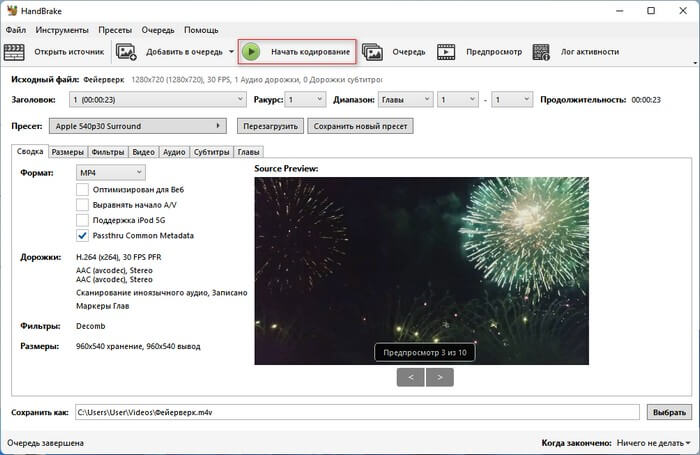
- В результате конвертации исходный видео файл будет преобразован в другой формат.
Если вы выберете пресет для конкретного устройства, программа самостоятельно настроит оптимальную конфигурацию, по которой будет выполнено конвертирование между данными форматами видео файлов.
Чтобы обработать несколько видео файлов, после добавления файла в программу нажмите на кнопку «Добавить в очередь». Затем нажмите на кнопку «Очередь», а в открывшемся окне нужно нажать «Запустить очередь».
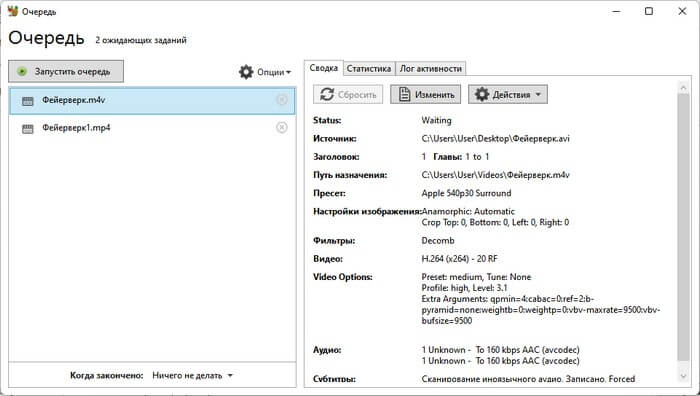
Как сжать видео в HandBrake с помощью готового пресета
В HandBrake сжатие видео происходит по готовым настройкам или использутся пользовательские параметры. В первом случае нужно выбрать подходящий пресет для устройства из имеющихся в приложении. Второй метод предполагает самостоятельный выбор настроек пользователем.
По цели перекодирования у вас могут быть следующие варианты: преобразование видео в меньший размер кадра, или сжатие исходного формата без изменения разрешения файла.
Например, выбрав настройки по умолчанию, не меняя разрешение исходного видео, нажмите на кнопку «Начать кодирование».
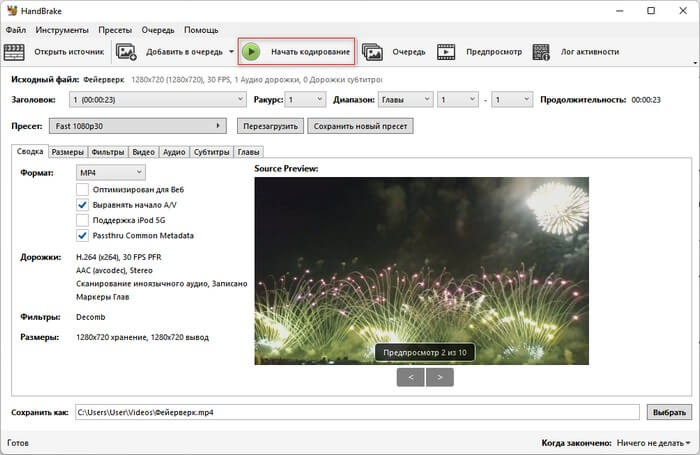
После обработки размер видео файла, используемого в данном примере, уменьшился с 22,2 МБ до 10,5 МБ.
Сжатие видео в HandBrake с пользовательскими настройками
Сейчас мы настроим параметры сжатия самостоятельно. Вам нужно пройтись по настройкам, чтобы задать необходимые значения.
При необходимости, измените эти параметры программы:
- Во вкладке «Размеры» можно указать необходимый размер для выходного файла, обрезать или масштабировать.
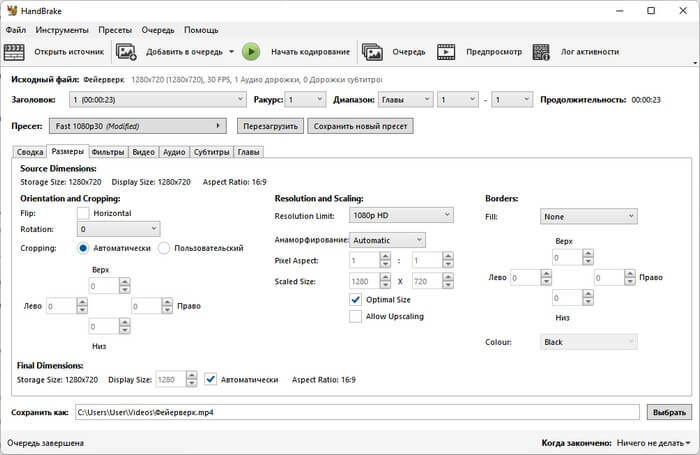
- Во вкладке «Фильтры» можно включить некоторые видеофильтры: деинтерлейсинг, расшифровка, шумоподавление, деблокировка, оттенки серого, цветовое пространство и так далее.
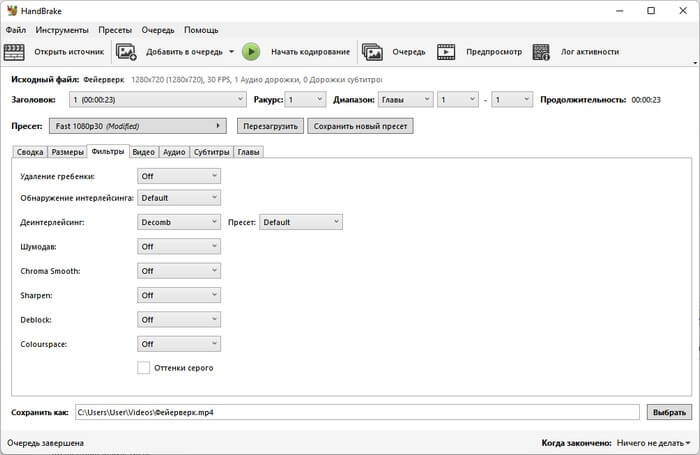
- Во вкладке «Видео» находятся настройки, с помощью которых можно существенно изменить параметры файла. Здесь можно выбрать видео энкодер, изменить частоту кадров, количество проходов, выбрать качество, профиль и уровень кодирования.
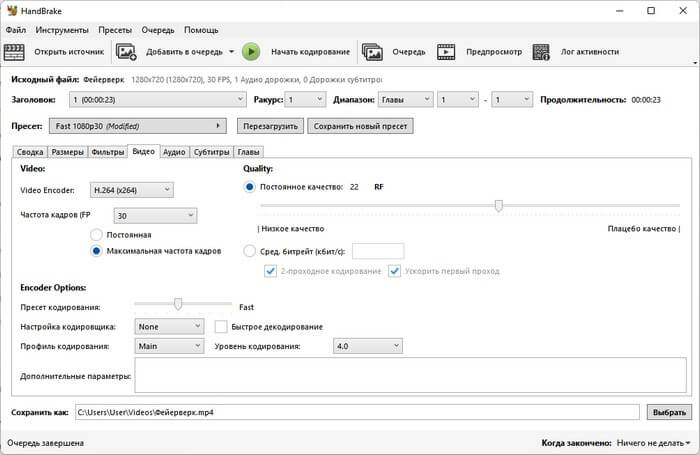
- Во вкладке «Аудио» можно выбрать используемый кодек и битрейт для аудиодорожки.
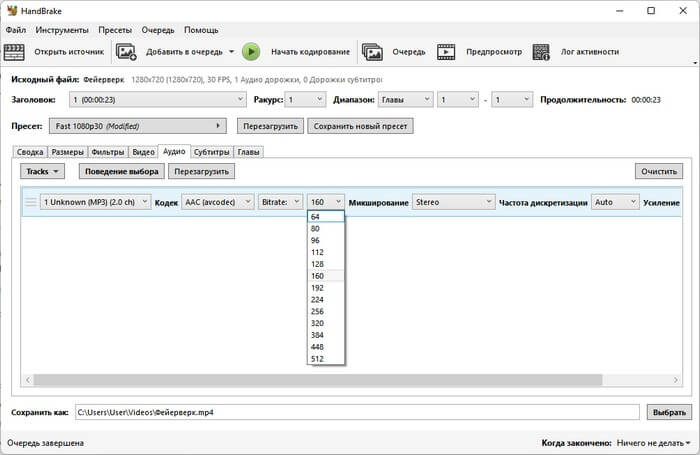
- Во вкладках «Субтитры» и «Главы» устанавливаются соответствующие настройки, если их необходимо применить: импорт или удаление субтитров, разбивка на главы.
После выбора необходимых параметров, запустите кодирование видео. Можете провести несколько экспериментов, чтобы подобрать наиболее подходящую конфигурацию для кодирования видео.
Выводы статьи
Пользователи часто сталкиваются с различными типами видео файлов, имеющими разные форматы. В этой ситуации вам может понадобиться преобразовать видео в другой формат. Бесплатная программа HandBrake предназначена для конвертации видео в форматы MP4, MKV и WebM. С помощью видео конвертера можно кодировать видео с настройками для определенного устройства, используя готовые предустановки, или настроить пользовательскую конфигурацию.
HandBrake — бесплатный видеоконвертер (видео)
Похожие публикации:
- Как конвертировать видео в любой формат для любого устройства
- Как бесплатно скачать кодек HEVC для Windows
- Format Factory — бесплатный конвертер Фабрика Форматов
- Freemake Video Converter — бесплатный видеоконвертер
- Any Video Converter — программа для конвертирования видеофайлов
Источник: vellisa.ru